win7程序不想卸载如何隐藏?|隐藏win7不想用的程序的方法
发布时间:2018-12-01 07:44:16 浏览数: 小编:yue
很多用户经常会在电脑上安装一些软件,有时觉得有些软件没多大用,卸载掉的话,偶尔也是会用到,这时就可以把它给隐藏起来,那么,要怎么把软件给隐藏起来呢?接下来,小编就来分享下具体的操作方法,有兴趣的用户可以一起来看看。
推荐:win7 32位专业版
1、首先我们在安装软件的时候就不要选择默认安装位置,尽可能的选择一个比较隐秘的位置;
2、安装之后,我们要把开始——所有程序里的 项目删除掉~这样别人就更不容易发现了。对了,桌面的图标大家也要删除一下哦。
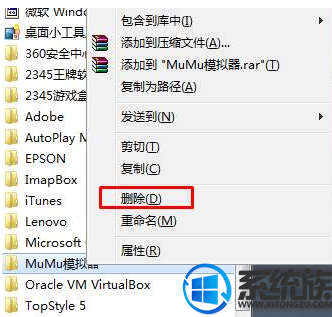
3、然后我们要把卸载程序里的项目删除。
在开始菜单的搜索框中输入regedit并点击回车,打开注册表编辑器,然后定位到下面的键值。
推荐:win7 32位专业版
1、首先我们在安装软件的时候就不要选择默认安装位置,尽可能的选择一个比较隐秘的位置;
2、安装之后,我们要把开始——所有程序里的 项目删除掉~这样别人就更不容易发现了。对了,桌面的图标大家也要删除一下哦。
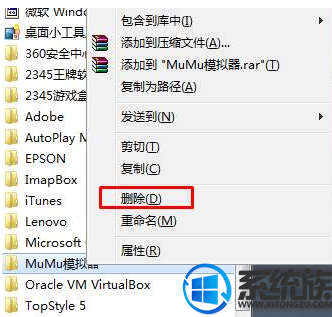
3、然后我们要把卸载程序里的项目删除。
在开始菜单的搜索框中输入regedit并点击回车,打开注册表编辑器,然后定位到下面的键值。
HKEY_LOCAL_MACHINE\SOFTWARE\Microsoft\Windows\CurrentVersion\Uninstall
展开Uninstall项之后,我们会看到很多如{000F2A10-9CDF-47BF-9CF2-9AC87567B433}这样名称的子项,每一个子项对应的都是“卸载或更改程序”的列表中的项目,我们可以针对子项中DisplayName所显示的数据来分辨是哪个程序的。以下图为例,该条键值就是对应Windows Live Messenger的:

好了,到这里,基本上就不会有谁可以找到你安装的软件了,不管是程序还是什么,除非使用一些软件管里还能看到。
上一篇: win7如何强制格式化u盘


















